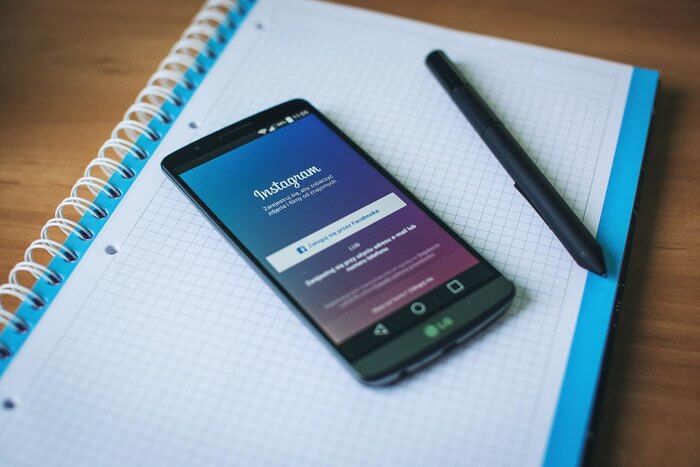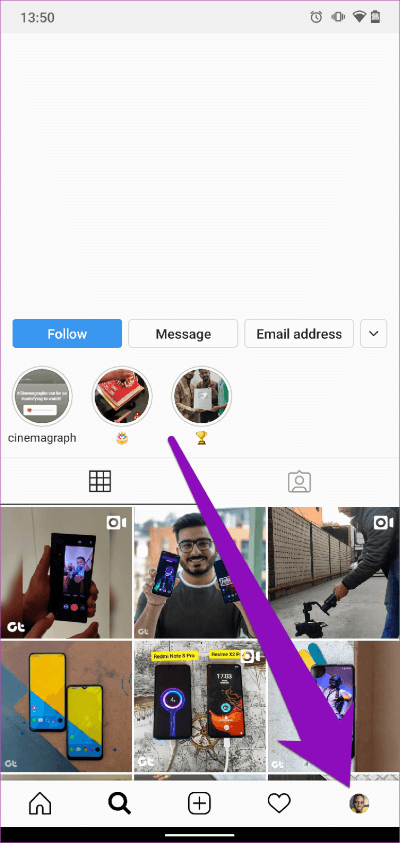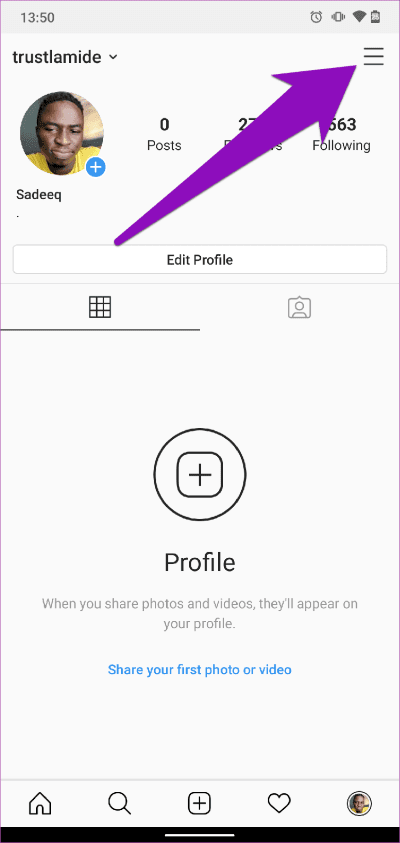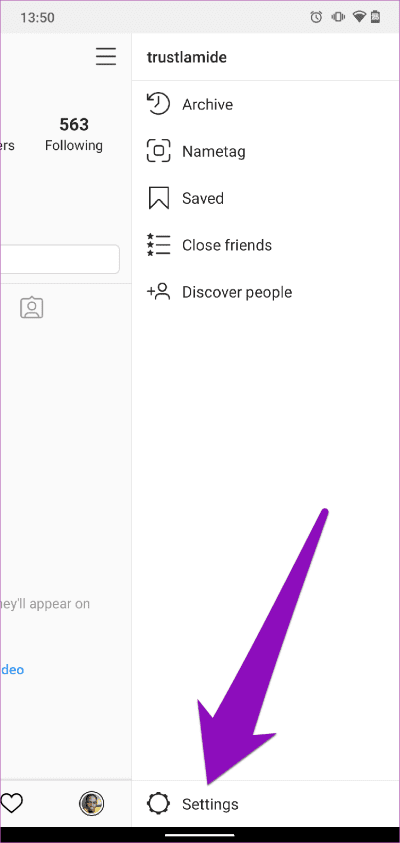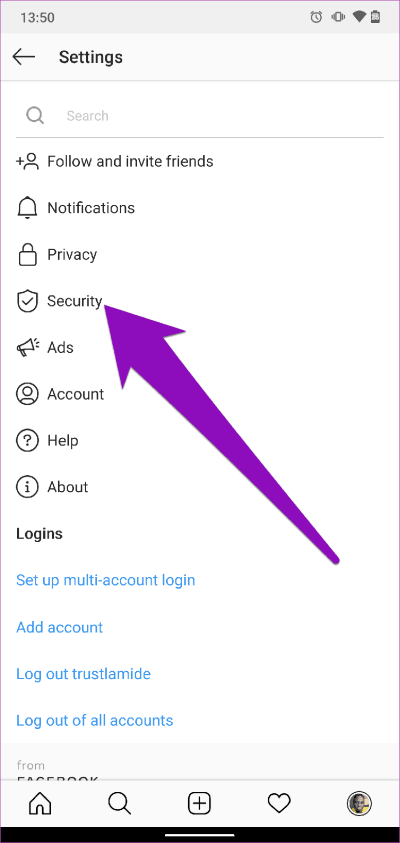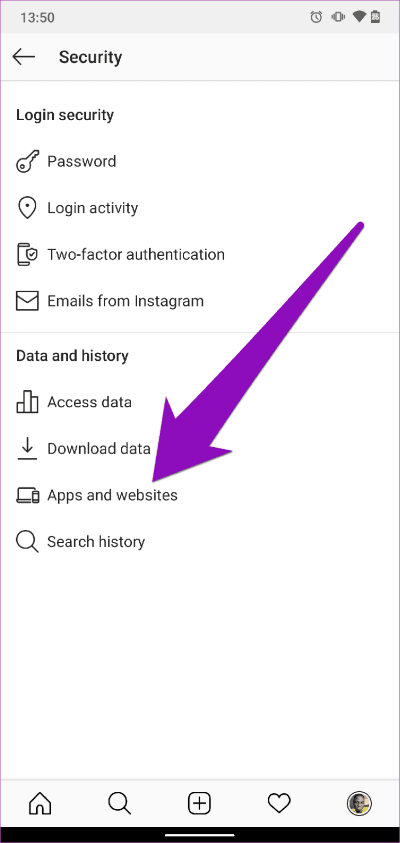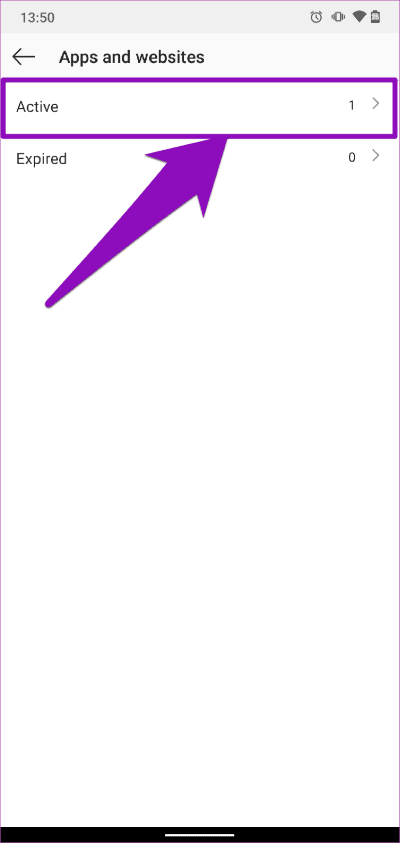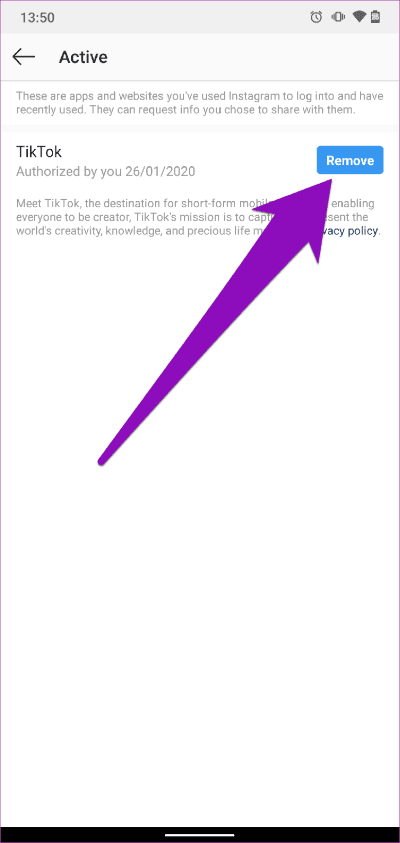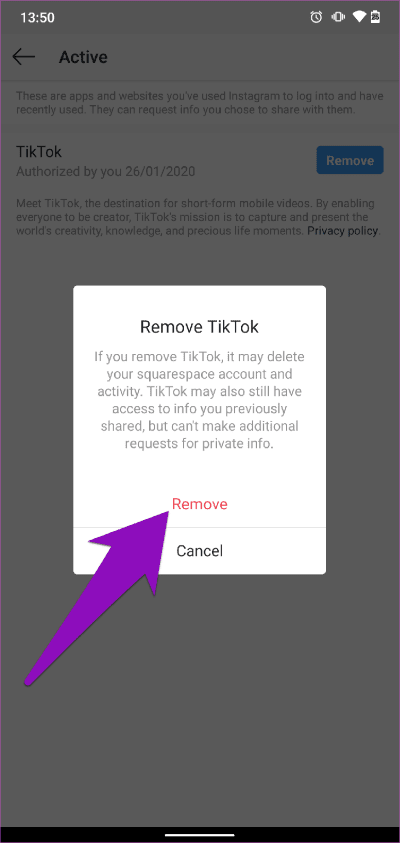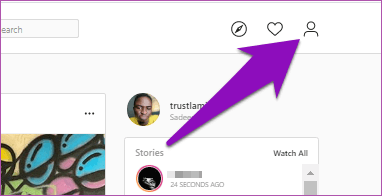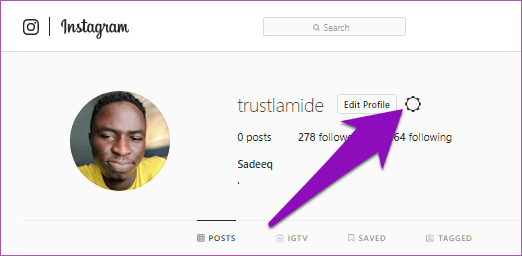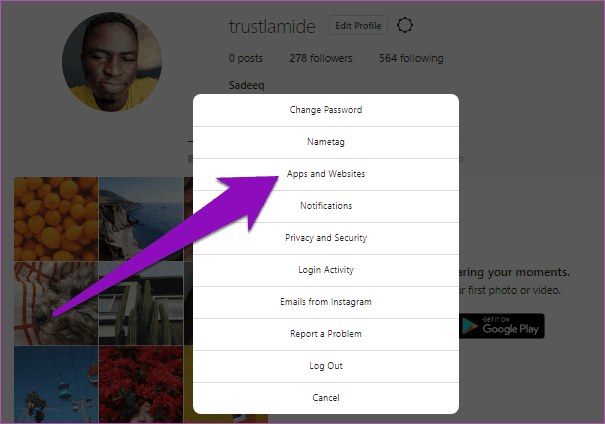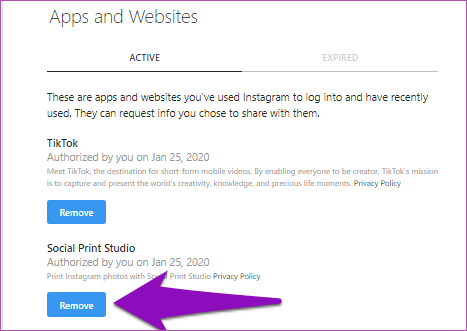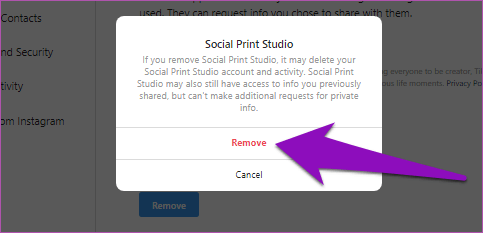Instagram 승인 앱을 확인하고 제거하는 방법
소셜 미디어 계정이 해킹될 수 있는 방법은 여러 가지가 있습니다. 악의적인 타사 응용 프로그램에 대한 액세스 권한을 부여하는 것도 그 중 하나입니다. 약 87만 명의 Facebook 사용자가 유명한 Cambridge Analytica 스캔들로 인해 불법적으로 추출된 계정 정보에서 얻은 정보입니다. Facebook 계정에서 앱을 제거하는 방법에 대한 자습서가 있습니다. 이 게시물에서는 승인된 앱을 확인하고 제거하는 다양한 방법을 안내합니다. 귀하의 계정에서 승인되지 않음 Instagram.
이러한 앱 중 일부는 안전하지만(특히 Instagram이 소유한 앱 – Boomerang, Layout 등) Instagram과 관련이 없거나 승인되지 않은 타사 앱은 완전히 신뢰할 수 없습니다. Instagram조차도 잠재적 손상에 대해 경고합니다. 일부 타사 앱으로 인해 발생. 예를 들어 Instagram 계정에 대한 액세스 권한이 부여된 경우 (악성) 앱이 DM(다이렉트 메시지)을 읽고 연락처에 대한 정보를 얻고 페이지에 콘텐츠를 스팸하는 등의 작업을 수행할 수 있습니다.
과거에 일부 앱을 Instagram 계정에 연결했다면 괜찮습니다. 당신은 그것에 대해 책망 할 필요가 없습니다. 아마도 당신은 당신 자신과 당신의 연락처에 노출된 보안 위험을 인식하지 못했을 것입니다. 다행히 이전에 액세스 권한을 부여한 앱을 쉽게 확인할 수 있습니다. 인스타그램 계정으로 당신의.
아래 단락의 단계를 살펴보겠습니다. 또한 Instagram 계정에서 앱을 제거하거나 연결을 끊는 방법을 보여줍니다. 해보자, 응?
휴대 전화와 컴퓨터에서 다음 솔루션을 따를 수 있습니다. 그러나 대부분의 Instagram 사용자는 스마트폰에서 계정에 액세스할 수 있으므로 모바일 앱부터 시작하겠습니다. 단계는 Android 및 iOS 버전의 Instagram 앱에서 동일하게 유지됩니다.
모바일 앱에서
단계1 : 사진을 클릭하세요 개인 프로필 시작하려면 Instagram 앱의 오른쪽 하단에서 프로필 목록.
단계2 : 아이콘을 클릭하십시오 햄버거 메뉴 더 많은 것을 발견하기 위해 프로필 메뉴 옵션.
단계3 : 클릭 설정.
단계4 : 퍄퍄퍄 الأمان 목록에서 설정.
단계5 : 섹션 내 "데이터와 역사" , 클릭 옵션앱 및 웹사이트".
단계6 : 딸깍 하는 소리 활성화.
현재 계정에 액세스할 수 있는 권한이 있는 모든 앱이 표시됩니다. 개인 인스타그램 승인 날짜와 같은 기타 세부 정보와 함께.
단계7 : 신뢰할 수 없거나 기억이 나지 않는 앱을 선택한 경우 "제거그의 도착을 무효화하기 위해.
단계8 : 작업을 확인하는 대화 상자가 화면에 나타납니다. "를 클릭하십시오.제거당신의 행동을 확인하기 위해.
간단히. 이 방법을 사용하면 연결된 앱의 액세스 권한을 제거할 수 있습니다. 인스타그램 계정 당신의. 이제 웹 브라우저를 사용하여 동일한 작업을 수행하는 방법을 확인해 보겠습니다.
컴퓨터에서
단계1 : 로그인 حساب 인스타그램 컴퓨터의 모든 브라우저에서
단계2 : 에 홈 , 아이콘을 클릭 식별 파일 인스타그램 프로필 페이지로 이동합니다.
단계3 : 계정/프로필 페이지에서 . 아이콘을 탭합니다. 기어.
단계4 : 클릭 "앱 및 웹사이트팝업 메뉴에서.
그러면 Instagram 계정에 대한 액세스를 허용한 앱과 웹사이트를 볼 수 있는 계정의 액세스 관리 페이지로 이동합니다.
계정에 연결된 각 앱에 대해 Instagram은 앱 정보 및 앱이 계정에 액세스하도록 허용한 날짜와 같은 몇 가지 추가 세부 정보를 표시합니다.
단계5 : 앱을 제거하려면 인스타그램 계정 인증 당신의, 버튼을 클릭하십시오”제거응용 프로그램 바로 아래에 있습니다.
단계6 : 확인 팝업창에서 “제거"따라하다.
그리고 그게 다야. 앱은 Instagram 계정의 새로운 데이터와 정보에 액세스할 수 없습니다.
참고: Instagram 계정에서 앱을 제거하면 계정에서 승인된 상태에서 이전에 공유한 일부(이전) 정보에 계속 액세스할 수 있습니다.
추가 팁
- 앱이 귀하의 계정 정보를 판매/저장/도용하고 있다고 의심되는 경우 Instagram 계정에 대한 앱의 액세스 권한을 취소하고 앱 웹사이트 또는 앱 내에서 계정 삭제를 진행하는 것이 좋습니다.
- 실수로 Instagram 계정에서 앱을 제거한 경우 앱을 재승인할 수 있습니다. 휴대전화에서 앱을 실행하거나 브라우저에서 앱 웹사이트를 방문하여 Instagram 또는 "Instagram으로 로그인"에 로그인하는 옵션을 선택하고 Instagram 계정 자격 증명을 제공하고 앱을 인증하기만 하면 됩니다.
계정 관리
Instagram 계정에 앱을 허용하기 전에 앱이 액세스를 요청하는 모든 정보를 읽으십시오. 앱의 요구 사항과 권한을 검토하지 않았다면 아직 늦지 않았습니다. 위 단계에 따라 승인된 앱 세부 정보를 확인하고 승인되지 않았거나 신뢰할 수 없는 앱을 제거하십시오. 보안을 강화하기 위해 계정에서 앱을 제거한 후 Instagram 비밀번호를 변경하는 것이 좋습니다. 알다시피, 확실히 하기 위해.